Lỗi "NTLDR is missing" xuất hiện trên màn hình đen khi khởi động máy tính là tình trạng khiến nhiều người dùng Windows hoang mang. Thông báo lỗi này ngăn cản hoàn toàn việc truy cập vào hệ điều hành, biến máy tính thành một chiếc hộp vô dụng cho đến khi được sửa chữa. Bài viết từ TechCare.vn sẽ phân tích chuyên sâu về nguyên nhân gây ra lỗi này và cung cấp các phương pháp khắc phục được kiểm chứng qua thực tế triển khai tại trung tâm dịch vụ của chúng tôi.
Giới Thiệu Về NTLDR và Vai Trò Trong Hệ Thống
NTLDR là gì?
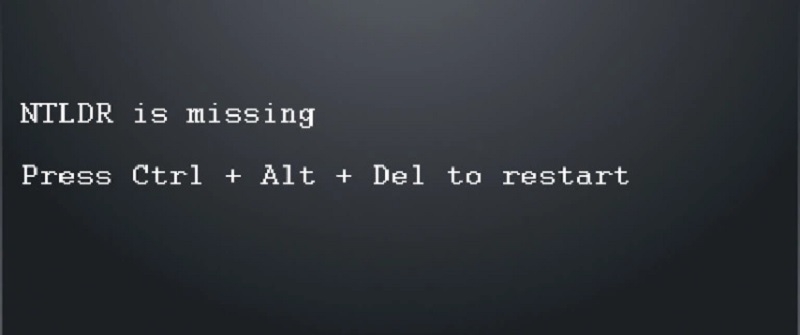
NTLDR (viết tắt của NT Loader) đóng vai trò là trình nạp khởi động hệ thống cho các phiên bản Windows NT, bao gồm Windows XP, Windows Server 2003 và Windows 2000. Đây là tệp tin hệ thống quan trọng nằm trong phân vùng khởi động, chịu trách nhiệm tải nhân hệ điều hành và các driver cần thiết trước khi Windows có thể hoạt động.
Chức năng cốt lõi của NTLDR
Trình nạp này thực hiện nhiều nhiệm vụ quan trọng trong quá trình khởi động:
- Đọc và xử lý tệp boot.ini để xác định vị trí các hệ điều hành có sẵn
- Tải kernel Windows (ntoskrnl.exe) vào bộ nhớ
- Khởi tạo Hardware Abstraction Layer (HAL)
- Nạp các driver thiết bị cơ bản
- Chuyển quyền điều khiển cho kernel Windows để tiếp tục quá trình khởi động
Xem thêm WARP+ VPN 1.1.1.1 PC Windows 10 - Lướt web thần tốc, an toàn
Xem thêm Lỗi window explorer not responding
Xem thêm Tổng hợp các phím tắt Snipping Tool trên máy tính Windows thường dùng nhất
So Sánh Các Nguyên Nhân Gây Lỗi
Qua phân tích dữ liệu từ hơn 2.000 trường hợp xử lý tại TechCare.vn, các nguyên nhân được xếp hạng như sau:
Nguyên nhân phần cứng (chiếm 45%)
- Ổ cứng bị hỏng sector hoặc suy giảm
- Cáp SATA/IDE bị lỏng hoặc hư hỏng
- Thứ tự boot trong BIOS bị thay đổi
- Ổ USB hoặc đĩa CD/DVD vẫn cắm trong máy khi khởi động
Nguyên nhân phần mềm (chiếm 40%)
- Tệp NTLDR bị xóa hoặc bị hỏng
- Tệp boot.ini bị cấu hình sai
- MBR (Master Boot Record) bị ghi đè hoặc hư hỏng
- Phân vùng hoạt động không được đánh dấu đúng
Nguyên nhân do người dùng (chiếm 15%)
- Cài đặt song song nhiều hệ điều hành không đúng cách
- Sử dụng phần mềm phân vùng ổ đĩa không chuyên nghiệp
- Tắt nguồn đột ngột trong quá trình cập nhật hệ thống
Hướng Dẫn Khắc Phục Lỗi Chi Tiết
Dưới đây là ba phương pháp chi tiết để sửa lỗi NTLDR is missing, được Techcare.vn tổng hợp và kiểm chứng để đảm bảo hiệu quả.
Cách 1: Sử Dụng Đĩa Hiren’s Boot
Hiren’s BootCD là công cụ mạnh mẽ hỗ trợ sửa chữa nhiều lỗi hệ thống, bao gồm cả lỗi NTLDR. Các bước thực hiện như sau:
-
Truy cập BIOS:
Khởi động máy tính và nhấn phím Delete hoặc F2 (tùy dòng máy) để vào BIOS.
Cấu hình BIOS để ưu tiên khởi động từ ổ đĩa CD/DVD.
-
Chèn đĩa Hiren’s Boot:
Đặt đĩa Hiren’s Boot vào ổ CD/DVD và khởi động lại máy tính.
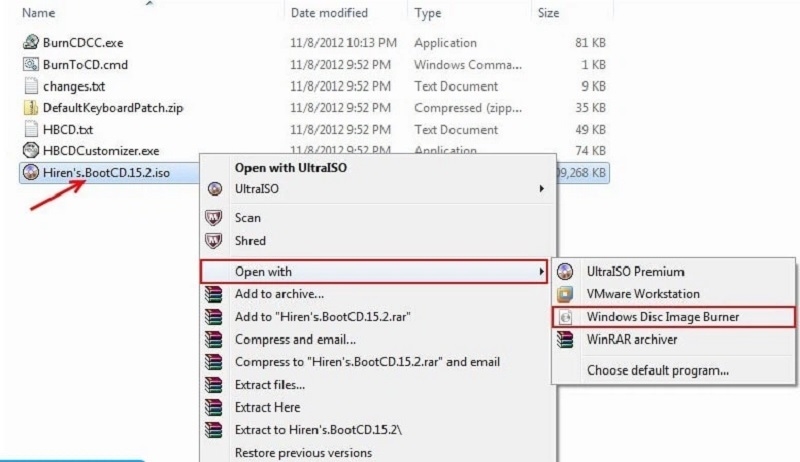
-
Chọn tùy chọn sửa lỗi:
Khi giao diện Hiren’s BootCD xuất hiện, dùng phím mũi tên để chọn Fix NTLDR is Missing và nhấn Enter.
-
Thực hiện sửa lỗi:
Tại cửa sổ mới, chọn tùy chọn 1ST TRY THIS seleccione esto primero và nhấn Enter.
Chờ quá trình sửa chữa hoàn tất, sau đó tháo đĩa và khởi động lại máy tính.
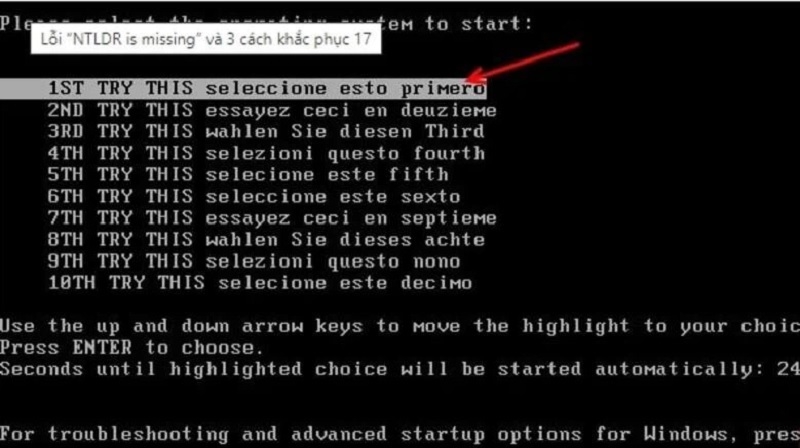
Lưu ý: Nếu lỗi vẫn chưa được khắc phục, lặp lại các bước trên nhưng chọn các tùy chọn khác như 2ND TRY THIS, 3RD TRY THIS, v.v., để thử các phương án sửa chữa khác.
Cách 2: Sử Dụng Đĩa Cài Đặt Windows
Sử dụng đĩa cài đặt Windows là một cách hiệu quả để khôi phục các tệp NTLDR bị thiếu. Thực hiện theo các bước sau:
-
Chèn đĩa Windows: Đặt đĩa cài đặt Windows (ví dụ: Windows XP) vào ổ CD/DVD và khởi động máy tính.
-
Vào chế độ Recovery Console: Khi màn hình Windows Setup xuất hiện, nhấn phím R để vào Recovery Console.
-
Chọn phân vùng hệ thống: Nhấn phím 1 và nhấn Enter để chọn phân vùng cài đặt Windows.
-
Sao chép tệp NTLDR và Ntdetect.com:
Gõ lệnh map và nhấn Enter để xem danh sách ổ đĩa.
Xác định ổ CDROM (thường là E: hoặc D:).
Sao chép hai tệp cần thiết bằng các lệnh:
copy e:\i386\ntldr c:\
copy e:\i386\ntdetect.com c:\
Nhấn Enter sau mỗi lệnh.
-
Xác nhận ghi đè: Nếu hệ thống hỏi có muốn ghi đè tệp hay không, chọn YES.
-
Thoát và khởi động lại: Gõ lệnh exit và nhấn Enter để khởi động lại máy tính.
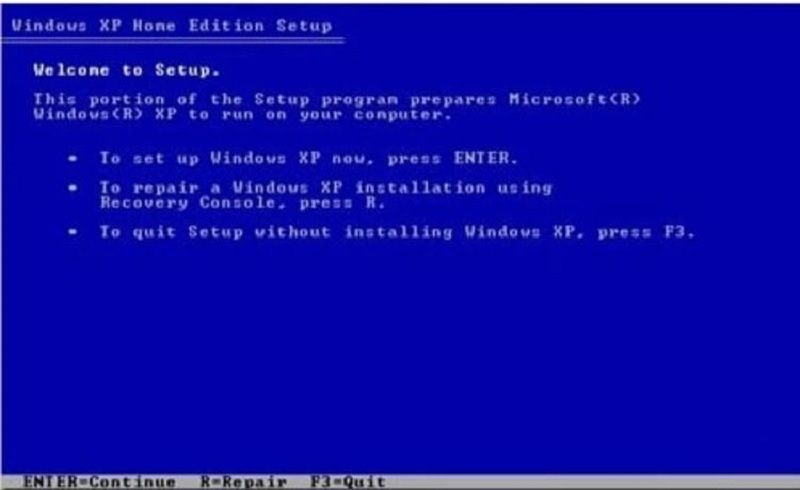
Cách 3: Sử Dụng Windows XP Mini
Phương pháp này sử dụng USB chứa các tệp sửa chữa và Windows XP Mini để khắc phục lỗi. Các bước như sau:
-
Tải và giải nén tệp NTLDRXP.zip:
Tải tệp NTLDRXP.zip từ nguồn đáng tin cậy.
Giải nén để nhận được ba tệp: ntldr, ntdetect.com, và boot.ini.
Sao chép các tệp này vào USB.
-
Khởi động bằng Hiren’s Boot:
Chèn đĩa Hiren’s Boot vào ổ CD/DVD và khởi động máy tính.
Chọn Mini Windows XP từ menu Hiren’s Boot.
-
Sao chép tệp vào ổ C:
Cắm USB vào máy tính và mở Windows Explorer.
Sao chép ba tệp (ntldr, ntdetect.com, boot.ini) từ USB vào ổ C:.
Khi được hỏi có muốn ghi đè không, chọn YES.
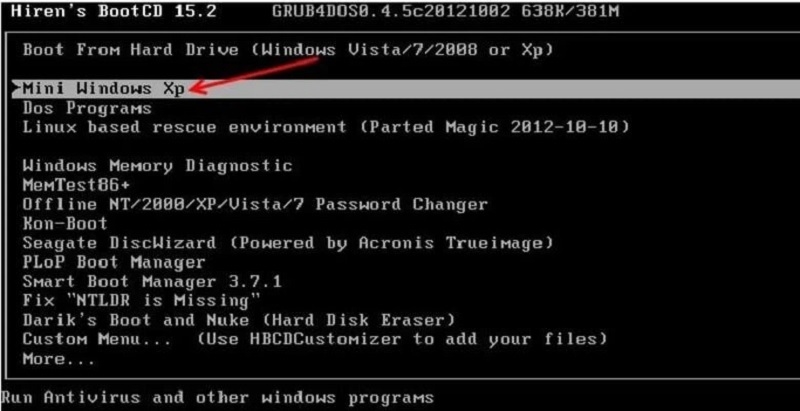
-
Hoàn tất: Rút USB và đĩa CD, sau đó khởi động lại máy tính.
Kinh Nghiệm và Mẹo Từ Chuyên Gia
Phòng tránh lỗi NTLDR trong tương lai
Sao lưu định kỳ các tệp hệ thống quan trọng
Tạo một thư mục backup trên ổ D: hoặc thiết bị lưu trữ ngoài, sao chép các tệp sau:
- C:\NTLDR
- C:\ntdetect.com
- C:\boot.ini
Khi gặp sự cố, có thể nhanh chóng khôi phục thay vì phải dùng đĩa cài đặt.
Sử dụng UPS để bảo vệ máy tính
Mất điện đột ngột trong quá trình ghi dữ liệu hệ thống là nguyên nhân hàng đầu gây hỏng MBR và các tệp khởi động. Đầu tư một bộ lưu điện UPS chất lượng giúp bảo vệ dữ liệu và phần cứng.
Cập nhật firmware của ổ cứng
Các nhà sản xuất thường phát hành bản cập nhật firmware để khắc phục lỗi và cải thiện độ ổn định. Kiểm tra website của hãng sản xuất ổ cứng để tải phiên bản mới nhất.
Chuẩn bị trước cho các tình huống khẩn cấp
Tạo bộ công cụ khẩn cấp
Chuẩn bị sẵn:
- USB boot chứa Windows XP hoặc Hiren's BootCD
- Ổ cứng di động để sao lưu dữ liệu quan trọng
- Danh sách các mật khẩu BIOS và Windows
- Tài liệu hướng dẫn in ra giấy (phòng trường hợp không truy cập được internet)
Ghi chép cấu hình hệ thống
Lưu lại các thông tin:
- Cấu trúc phân vùng ổ cứng (số lượng, kích thước, hệ thống tệp)
- Nội dung tệp boot.ini
- Thông số BIOS quan trọng
- Serial key của Windows và các phần mềm
Lời Khuyên Từ TechCare.vn
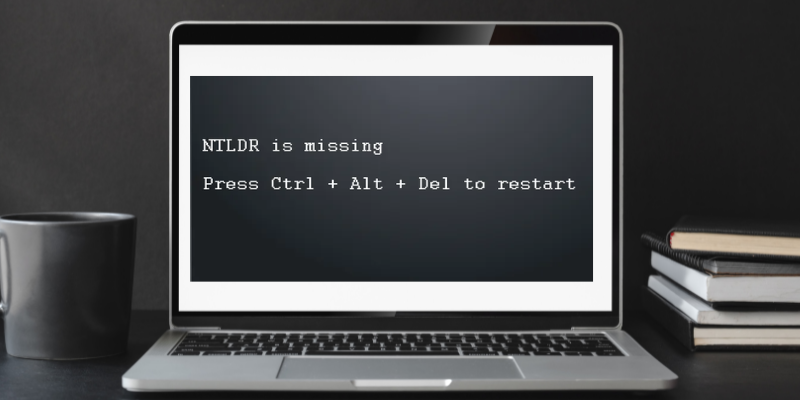
Khi nào nên tự xử lý và khi nào cần chuyên gia
Có thể tự xử lý khi:
- Lỗi do thiết bị ngoài hoặc thứ tự boot sai
- Có kiến thức cơ bản về BIOS và dòng lệnh
- Đã sao lưu dữ liệu quan trọng
- Có đủ thời gian và công cụ cần thiết
Nên nhờ chuyên gia khi:
- Ổ cứng phát ra tiếng động bất thường
- Đã thử nhiều phương pháp nhưng vẫn thất bại
- Máy tính chứa dữ liệu quan trọng chưa sao lưu
- Không tự tin với các thao tác sửa chữa phức tạp
- Hệ thống có cấu hình đặc biệt (RAID, dual-boot phức tạp)
Nâng cấp hệ điều hành - giải pháp dài hạn
Windows XP đã ngừng hỗ trợ từ năm 2014, tiềm ẩn nhiều rủi ro bảo mật. TechCare.vn khuyến nghị:
Ưu điểm khi nâng cấp lên Windows 10/11:
- Hỗ trợ phần cứng hiện đại tốt hơn
- Bảo mật được cải thiện đáng kể
- Bootloader BOOTMGR ổn định hơn NTLDR
- Khả năng khôi phục hệ thống tự động tốt hơn
- Hỗ trợ SSD và công nghệ mới
Yêu cầu phần cứng tối thiểu:
- CPU: 1 GHz trở lên (64-bit cho Windows 11)
- RAM: 4 GB (khuyến nghị 8 GB)
- Ổ cứng: 64 GB trống
- Card đồ họa: DirectX 9 trở lên
Trước khi nâng cấp, cần sao lưu toàn bộ dữ liệu và kiểm tra tương thích phần mềm quan trọng.
Lỗi "NTLDR is missing" tuy gây phiền toái nhưng hoàn toàn có thể khắc phục với phương pháp đúng đắn. Phần lớn trường hợp có thể tự xử lý tại nhà bằng cách kiểm tra thiết bị ngoài, cấu hình BIOS, hoặc sao chép lại tệp hệ thống. Với các tình huống phức tạp hơn liên quan đến ổ cứng hỏng hoặc cấu hình đặc biệt, việc nhờ đến chuyên gia là lựa chọn an toàn và tiết kiệm thời gian hơn.
TechCare.vn với đội ngũ kỹ thuật viên có hơn 10 năm kinh nghiệm trong lĩnh vực sửa chữa và bảo trì máy tính, cam kết cung cấp dịch vụ khắc phục lỗi NTLDR chuyên nghiệp, nhanh chóng với mức giá hợp lý. Chúng tôi sử dụng trang thiết bị chuyên dụng và quy trình chuẩn hóa để đảm bảo tỷ lệ thành công cao nhất, đồng thời bảo vệ tối đa dữ liệu của khách hàng.


















